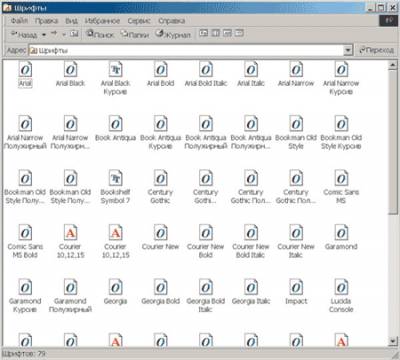Ремонт компьютера за час на дому и офисе
Каталог статей
| Главная » Статьи » Статьи |
Шрифты и работа со шрифтами
Шрифты TrueType являются аппаратно-независимыми, могут иметь любые размеры и универсальны с точки зрения ПО — их можно использовать в разных программах и на разных компьютерах. Шрифты PostScript Type 1, наоборот, специально предназначены для вывода на PostScript-совместимый принтер. Для построения шрифтовых знаков в TrueType применяются квадратичные сплайны, а символы шрифтов PostScript Type 1 описываются с помощью кривых Безье. В итоге шрифты TrueType рисуются на экране быстрее, чем PostScript-шрифты, однако при печати дают менее точные контуры, в то время как шрифты PostScript Type 1 отличаются большей гладкостью и детализацией, что и определяет их широкое использование в полиграфии.
Формат шрифтов OpenType был разработан не так давно — спецификации OpenType были выпущены в 1997 году. Шрифты OpenType бывают двух типов: основанные на языке TrueImage (то есть содержащие шрифты TrueType) и базирующиеся на языке PostScript. Основные преимущества шрифтов OpenType — мультиплатформенность (Macintosh и Windows) и возможность поддержки расширенного набора символов в стандарте Unicode. Первое преимущество обеспечивает возможность использования одного и того же файла шрифта в системах Mac OS X, Windows, Linux и UNIX, а второе позволяет шрифту дополнительно иметь в своем составе полные наборы символов из многих нелатинских алфавитов, лигатуры, а также широкий спектр надстрочных, подстрочных знаков, математических символов и пр. Изображение символов в векторных шрифтах формируется на основе математических моделей. Такие шрифты применяются в основном для плоттеров. Растровые шрифты хранятся в файлах как точечные рисунки. Они создаются путем отображения наборов точек на экране и бумаге и могут использоваться в некоторых прикладных программах. Например, шрифт System, применяемый Delphi по умолчанию, является растровым. Растровые шрифты используются в StarOffice для оформления элементов интерфейса и пр. Однако векторные и растровые шрифты в сравнении с контурными шрифтами распространены незначительно. Кроме того, для удобства шрифты разделяют по внешнему виду, правда четкой дифференциации в этом вопросе не существует. Например, согласно международной индексации шрифтов TrueType, шрифты делятся на следующие группы: Clarendon Serifs — шрифты со слабым контрастом и гладким переходом к засечкам; Freeform Serifs — шрифты с засечками произвольной формы; Oldstyle Serifs — шрифты, основанные на рисунке латиницы XV-XVII веков, с ярко выраженным диагональным контрастом и плавным переходом от штрихов к засечкам; Modern Serifs — шрифты, основанные на рисунке латиницы начала XX века, с сильным контрастом и угловым переходом к засечкам; Transitional Serifs — шрифты, основанные на рисунке латиницы XVIII-XIX веков, с выраженным вертикальным контрастом и плавным переходом к засечкам; Slab Serifs — данные шрифты характеризуются прямоугольным переходом к засечкам и малым контрастом (группа брусковых шрифтов); Sans Serifs — рубленые шрифты, гротески, без засечек; Ornamentals — шрифты стилизованные, акцидентные; Scripts — рукописные шрифты, имитирующие почерк; Symbolic — символьные шрифты, сформированные из картинок; No classification — альтернативные шрифты, которые созданы в уникальном, ни на что не похожем стиле. Есть и иные классификации шрифтов — например, довольно часто шрифты разделяют на пять групп: шрифты с засечками, шрифты без засечек, декоративные, рукописные и альтернативные. В дополнение к этому в шрифтовых базах шрифты могут быть разделены на десятки разделов в соответствии с их назначением: классика, модерн, футуристические, пиксельные, рукописные и т.д. Кроме того, не стоит забывать, что шрифты одной и той же гарнитуры различаются вдобавок по начертанию, которое может быть прямым, полужирным и курсивным. Это еще больше увеличивает общее количество используемых шрифтовых файлов. Конечно, обычному пользователю огромное количество шрифтов ни к чему, вполне можно обойтись несколькими десятками (и даже меньшим количеством шрифтов), наиболее подходящими для решаемых задач. А вот если пользователь занимается полиграфией или дизайном, то 3-4 тыс. шрифтов в его арсенале (а то и больше) — обычное явление. И это вполне понятно, ведь без хорошей базы шрифтов, ориентированных на решение разных полиграфических и дизайнерских задач, нельзя создать ни рекламных буклетов, ни визиток, ни рекламных роликов, ни web-сайтов. Однако когда в запасе пользователя оказывается несколько сотен, а то и тысяч шрифтов, он сталкивается с серьезной проблемой — как же ориентироваться во всем этом многообразии? Увы, если ограничиться стандартными средствами Windows, то ориентироваться будет очень сложно. Управление шрифтами из Windows В Windows имеются встроенные средства для работы со шрифтами, а сами шрифты по умолчанию размещаются в папке Windows\Fonts и доступны для других приложений. Просмотреть данную папку можно как с помощью проводника, так и выбрав значок Шрифты в панели управления — в ней будет показан весь список установленных в системе шрифтов (см. рисунок). Тот или иной установленный шрифт несложно просмотреть, дважды щелкнув на его имени в окне шрифтов, а при желании — распечатать. Дополнительным средством Windows для просмотра шрифтов является программа Таблица символов (Пуск=>Программы=>Стандартные=>Служебные=>Таблица символов). Она позволяет просмотреть все используемые символы любого установленного в системе шрифта, а при нажатии левой кнопкой мыши на любом символе отображает его увеличенный вариант. Шрифтам TrueType соответствуют значки с символами «ТТ», шрифтам ОреnТуре — значки с символом «О», а всем остальным — значки с символом «A». Файлы со шрифтами TrueType и ОреnТуре, базирующимися на технологии TrueType, имеют расширение *.ttf. Шрифты ОреnТуре, основанные на PostScript, имеют расширение *.otf, а все остальные — *.fon. Есть еще один интересный нюанс: как правило, в папке Fonts находится больше шрифтов, чем отображается. Дело в том, что в дополнение ко всем вышеназванным шрифтам там фигурируют встроенные шрифты принтера, появляющиеся при установке принтера, — все они имеют расширение *.fon, скрыты в панели управления или проводнике, но видны в любом файловом менеджере. Просмотр в Windows перечня установленных шрифтов В списке установленных шрифтов зачастую повторяются одни и те шрифты, имеющие в то же время разные начертания, например Berling Antiqua, Berling Antiqua курсив, Berling Antiqua полужирный, Berling Antiqua полужирный курсив. Если число установленных шрифтов очень велико, то лучше вообще не отображать вариантов начертания шрифта — для этого следует установить флажок Скрыть варианты начертания в меню Вид. Шрифты можно отсортировать по подобию, выбрав команду Вид=>Сгруппировать схожие шрифты или щелкнув на кнопке Подобие. Перед этим необходимо выбрать шрифт, с которым будут сравниваться сортируемые шрифты, для каждого из которых и будет определяться степень схожести. Установить новые шрифты тоже несложно — достаточно в папке Fonts выбрать команду Файл=>Установить шрифт, а затем указать папку со шрифтом с локального или сетевого носителя. Управление шрифтами с помощью специализированных программ При работе с большим количеством шрифтов предназначенных для этой цели встроенных средств Windows, к сожалению, недостаточно. Причин тому много — рассмотрим основные из них: Выбор шрифта представляет собой сложную творческую задачу: в поисках наиболее подходящего варианта дизайнерам и полиграфистам приходится просматривать много различных шрифтов. Следовательно, средство просмотра должно быть достаточно удобным и позволять просматривать не все шрифты, а лишь приемлемые для данного случая. Кроме того, нужно иметь возможность быстро сравнить между собой фрагменты одного и того же текста, оформленные разными шрифтами. Решение этих задач в Windows невозможно: просматривать придется всю папку Fonts, а отобразить нужный текст одновременно двумя шрифтами для визуального сравнения стандартные средства Windows не позволяют. Зато указанные задачи легко и просто решаются многими менеджерами шрифтов. Довольно часто искать подходящий шрифт приходится не только (и не столько) среди установленных шрифтов, но и в собственной библиотеке шрифтов, хранящейся на каком-то носителе, что средствами Windows сделать невозможно. Дело в том, что у любого дизайнера в запасе хранится не одна тысяча шрифтов и все их на компьютер сразу не установишь. Причин тому две: во-первых, в системе имеются ограничения (в разных версиях Windows они различны), а во-вторых, установка большого количества шрифтов отрицательно сказывается на стабильности работы системы. Однако инсталлировать тысячи шрифтов и не требуется, так как при работе над одним заказом используется не более 5-10 шрифтов. В целом для дизайна и полиграфии золотой серединой считается установка порядка 400-600 шрифтов, все остальные рекомендуется хранить в резервном фонде, а системную папку Fonts не перегружать. В отличие от встроенных средств Windows, практически любой шрифтовой менеджер позволяет искать, просматривать и инсталлировать шрифты с самых разных носителей. Следует отметить, что при регулярном использовании каких-то групп шрифтов их лучше установить в систему, а не хранить в библиотеке, но деактивировать на тот период, пока они не нужны. Дело в том, что деактивированные шрифты не занимают ресурсы Windows, что в итоге ускоряет работу системы. В то же время в случае необходимости деактивированные шрифты можно быстро активировать. Это означает, что шрифты будут всегда под рукой, не занимая при этом ресурсов системы. Кроме того, процесс активации/деактивации намного быстрее инсталляции/деинсталляции, при этом не требуется время на поиск нужных шрифтов в библиотеке. Однако возможности активации/деактивации реализованы только в некоторых менеджерах шрифтов. В зависимости от личных предпочтений дизайнеры, как правило, используют определенные группы шрифтов для решения тех или иных задач. Поэтому шрифты удобнее каталогизировать в соответствии с их назначением (это возможно только в специализированных программных средствах — каталогизаторах или менеджерах шрифтов), создав собственные категории, например «для плакатов и буклетов», «для писем и факсов», «для эмблем», «для поздравлений», «рукописные» и т.п. Это позволит в дальнейшем значительно ускорить процесс подбора шрифтов для конкретного проекта, так как достаточно будет просмотреть шрифты только из одной категории, а нужные наборы шрифтов всегда будут под рукой. В ряде случаев пользователю приходится корректировать шрифты или создавать свои собственные. Так, иногда в шрифте отсутствуют некоторые редко применяемые символы, например тире, звездочка, буквы из других алфавитов и т.п. Если они необходимы пользователю, то ему придется создать их самостоятельно в шрифтовом редакторе. Еще более сложная задача — подобрать шрифт, символы которого, например, напоминают рукописные и имеют эффектные завитушки. Скорее всего, найти подобный шрифт не удастся. В лучшем случае пользователь отыщет шрифт, который ему придется доработать самостоятельно, при этом также необходимо будет воспользоваться редактором шрифтов. Иногда, например при разработке корпоративного стиля, перед дизайнером встает задача создания уникальных шрифтов, — эффектные авторские шрифты в совокупности с прочими дизайнерскими элементами могут стать своеобразной визитной карточкой компании. Есть и еще одна проблема — межплатформенное преобразование шрифтов. Хотя шрифты Туре 1 и TrueType поддерживаются платформами Macintosh и PC, но файлы, необходимые для успешного их использования, в данных платформах разные. Это вызывает определенные проблемы в процессе производства при передаче заказчикам материалов, созданных на одной платформе и предназначенных для работы на другой. В таких случаях приходится прибегать к конвертированию не только передаваемых материалов, но и файлов шрифтов между платформами Macintosh и PC. Другой выход из положения — использовать платформенно-независимые шрифты OpenType, которые могут копироваться между системами Windows и Macintosh без всякого конвертирования. Вместо заключения Обобщая все вышесказанное, подчеркнем, что если работа пользователя связана с использованием сотен и даже тысяч шрифтов, то для управления ими без специализированных программных продуктов ему не обойтись. А вопрос выбора уже определяется конкретными задачами, ценой и размером продукта, а также наличием или отсутствием русского интерфейса. В целом лучшими на данный момент профессиональными менеджерами шрифтов TrueType, OpenType и PostScript Adobe Type 1 признаны программы FontExpert 2004 и Font Reserve. Они обе очень компакты и многофункциональны, но для российских пользователей дополнительными плюсами FontExpert 2004 являются наличие русского интерфейса и невысокая цена. Любителям лучше остановить свой выбор на дешевой программе Fontonizer или на бесплатных FastFontSet и Font Frenzy. Правда, последняя является англоязычной, зато дополнительно позволяет решать проблемы, связанные с замедлением работы Windows из-за наличия некорректных шрифтов или из-за большого количества шрифтов. Что касается более узкопрофессиональных задач, таких как управление растровыми и векторными шрифтами, редактирование существующих и создание новых шрифтов и их конвертирование, то перечень программных продуктов с данными возможностями невелик и вот лучшие из них (на наш взгляд):CrossFont 3.7, TransType Pro 3.0, Font Creator 5.0, BitFonter 2 | |
Категория: Статьи | Добавил: ipsyedinmk (08.03.2011)
| Автор: Максим  
| |
| Просмотров: 4152 |
| Всего комментариев: 0 | |